Page 75 of 424
74
3. AUTRES PARAMÈTRES
IS250/350_Navi_D
1Affichez l’écran “Paramètres
généraux”. (→P.67)
2Sélectionnez “Supprimer les données
personnelles”.
3Sélectionnez “Supprimer”.
4Sélectionnez “Oui” lorsque l’écran de
confirmation s’affiche.
�z Les paramètres personnels enregistrés ou
modifiés sont alors supprimés ou
réinitialisés à leur réglage par défaut.
Par exemple:
• Paramètres généraux
• Paramètres de navigation
• Paramètres audio
• Paramètres de téléphone
• Paramètres Lexus Enform
SUPPRESSION DE DONNÉES
PERSONNELLES
NOTE
● Assurez-vous que la carte SD de
données cartographiques est insérée lors
de la suppression de données
personnelles. Les données personnelles
ne peuvent pas être supprimées lorsque
la carte SD de données cartographiques
est retirée. Pour supprimer les données,
après avoir inséré la carte SD de
données cartographiques, placez le
contact du moteur en mode
ACCESSORY ou IGNITION ON.
Page 76 of 424
75
3. AUTRES PARAMÈTRES
IS250/350_Navi_D
FONCTION DE BASE
2
2. PARAMÈTRES DE VOIX
1Appuyez sur le bouton “MENU” du
Remote Touch.
2Sélectionnez “Config.”.
3Sélectionnez “Voix”.
4Sélectionnez les éléments à
paramétrer.Il est possible de paramétrer le guidage
vocal, etc.
INFORMATION
●Il est également possible d’afficher
l’écran “Paramètres vocaux” depuis
l’écran supérieur de reconnaissance
vocale. ( →P. 2 7 0 )
Page 79 of 424

78
3. AUTRES PARAMÈTRES
IS250/350_Navi_D
1Affichez l’écran “Paramètres véhicule”.
(→ P.77)
2Sélectionnez “Entretien”.
3Sélectionnez l’élément souhaité.
ENTRETIEN
Lorsque le système de navigation est
activé, l’écran “Rappel d'entretien”
s’affiche lorsqu’il est temps de
remplacer une pièce ou certains
composants. ( →P.37)
N°Fonction
Sélectionnez pour paramétrer la
condition de pièces ou composants.
Sélectionnez pour ajouter de
nouveaux éléments d’informations
séparément des éléments fournis.
Sélectionnez pour annuler toutes les
conditions qui ont été saisies.
Sélectionnez pour réinitialiser
l’élément qui a rempli une condition.
Sélectionnez pour appeler un
concessionnaire enregistré.
Sélectionnez pour enregistrer/
modifier les informations du
concessionnaire. ( →P.80)
Lorsque cette fonction est activée,
l’indicateur s’allume. Le système est
paramétré pour fournir des
informations relatives à l’entretien
via l’écran “Rappel d'entretien”.
(→ P.37)
INFORMATION
●Lorsque le véhicule nécessite un
entretien, la couleur du bouton d’écran
devient orange.
Page 87 of 424
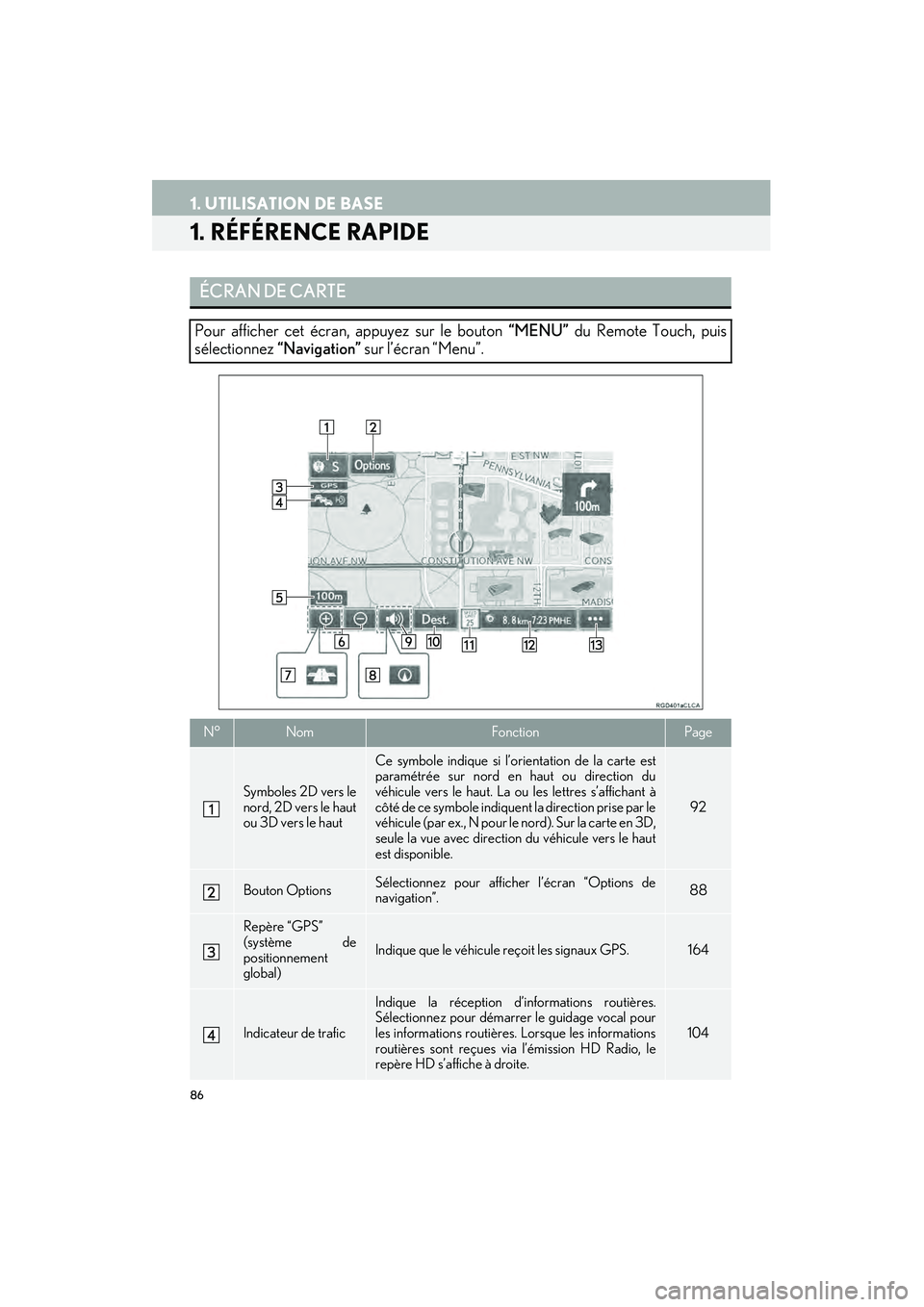
86
IS250/350_Navi_D
1. UTILISATION DE BASE
1. RÉFÉRENCE RAPIDE
ÉCRAN DE CARTE
Pour afficher cet écran, appuyez sur le bouton “MENU” du Remote Touch, puis
sélectionnez “Navigation” sur l’écran “Menu”.
N°NomFonctionPage
Symboles 2D vers le
nord, 2D vers le haut
ou 3D vers le haut
Ce symbole indique si l’orientation de la carte est
paramétrée sur nord en haut ou direction du
véhicule vers le haut. La ou les lettres s’affichant à
côté de ce symbole indiquent la direction prise par le
véhicule (par ex., N pour le nord). Sur la carte en 3D,
seule la vue avec direction du véhicule vers le haut
est disponible.
92
Bouton OptionsSélectionnez pour afficher l’écran “Options de
navigation”.88
Repère “GPS”
(système de
positionnement
global)
Indique que le véhicule reçoit les signaux GPS.164
Indicateur de trafic
Indique la réception d’informations routières.
Sélectionnez pour démarrer le guidage vocal pour
les informations routières. Lorsque les informations
routières sont reçues via l’émission HD Radio, le
repère HD s’affiche à droite.
104
Page 90 of 424
89
1. UTILISATION DE BASE
IS250/350_Navi_D
SYSTÈME DE NAVIGATION
3
2. UTILISATION DE L’ÉCRAN DE CARTE
1Appuyez sur le bouton “MENU” du
Remote Touch.
2Sélectionnez “Navigation”.
3Vérifiez que la carte de position actuelle
s’affiche.
AFFICHAGE DE LA POSITION
ACTUELLE
�zPour corriger manuellement la position
actuelle:
→P.1 5 9
INFORMATION
● Pendant la conduite, le repère de position
actuelle est fixe sur l’écran et la carte se
déplace.
● La position actuelle est automatiquement
définie lorsque le véhicule reçoit des
signaux du GPS (système de
positionnement global). Si la position
actuelle n’est pas correcte, elle est
automatiquement corrigée une fois que
le véhicule reçoit des signaux du GPS.
● Après le débranchement de la batterie,
ou sur un véhicule neuf, la position
actuelle risque de ne pas être correcte.
Dès que le système reçoit des signaux du
GPS, la position actuelle correcte
s’affiche.
Page 96 of 424

95
1. UTILISATION DE BASE
IS250/350_Navi_D
SYSTÈME DE NAVIGATION
3
■BOUSSOLE
Des informations relatives à la
destination, la position actuelle et une
boussole sont affichées sur l’écran.
INFORMATION
● Le repère de destination est affiché dans
la direction de la destination. Pendant la
conduite, reportez-vous aux
coordonnées de longitude et de latitude
ainsi qu’à la boussole pour vous assurer
que le véhicule se dirige vers la
destination.
● Si le véhicule quitte la zone de
couverture, l’écran de guidage passe à
l’écran de mode de boussole complet.
UTILISATION DU DÉFILEMENT
D’ÉCRAN
Utilisez la fonction de défilement pour
déplacer le point souhaité au centre de
l’écran afin d’observer un point de la
carte différent de la position actuelle.
N°Informations/Fonctions
Repère de curseur
Distance entre la position actuelle et
le repère de curseur
Sélectionnez pour paramétrer
comme destination.
Lorsque vous sélectionnez “Aller à
” sur l’écran de carte suivant, le
système de navigation effectue une
recherche de l’itinéraire. ( →P.125)
Si une destination a déjà été
paramétrée, “Aller à ” et “A j . à
l'itinéraire” s’affichent.
“Aller à ” : Sélectionnez pour
supprimer la ou les destinations
existantes et en paramétrer une
nouvelle.
“Aj. à l'itinéraire” : Sélectionnez pour
ajouter une destination.
Sélectionnez pour enregistrer
comme point mémoire. Pour
changer l’icone, le nom,
etc.:
→P.148
Sélectionnez pour revenir à la
position actuelle.
Page 100 of 424
99
1. UTILISATION DE BASE
IS250/350_Navi_D
SYSTÈME DE NAVIGATION
3
■SÉLECTION D’AUTRES ICÔNES
DE PDI À AFFICHER
1Sélectionnez “A u t r e s P D I ”.
2Sélectionnez les catégories de PDI
souhaitées, puis sélectionnez “OK”.
“Afficher toutes les catégories” :
Sélectionnez pour afficher toutes les
catégories de PDI. Pour ajouter des
catégories de PDI supplémentaires,
sélectionnez “Plus”.
■AFFICHAGE DE LA LISTE DES PDI
LOCAUX
1Sélectionnez “Trouver un PDI local” .
2Sélectionnez le PDI souhaité.
“Près de...” : Sélectionnez pour rechercher
des PDI à proximité de la position actuelle
ou le long de l’itinéraire.
3Vérifiez que le PDI sélectionné est
affiché sur l’écran de carte. ( →P.95)
Les PDI se trouvant dans un périmètre
de 32 km (20 miles) par rapport à la
position actuelle sont listés parmi les
catégories sélectionnées.
Page 106 of 424
105
1. UTILISATION DE BASE
IS250/350_Navi_D
SYSTÈME DE NAVIGATION
3
1Affichez l’écran “Traffic”. (→P.104)
2Sélectionnez “Traffic Event List” .
3Sélectionnez les informations routières
souhaitées.
“On Current Road” : Sélectionnez pour
afficher les informations routières relatives
à la route actuellement empruntée.
“On Current Route”: Sélectionnez pour
afficher les informations routières relatives
à l’itinéraire paramétré.
�z Lorsque cette fonction est activée,
l’indicateur s’allume.
4Vérifiez que les informations routières
s’affichent.
“Detail”: Sélectionnez pour afficher les
informations routières détaillées.AFFICHAGE DES
INFORMATIONS ROUTIÈRES
Il est possible d’afficher une liste des
informations routières actuelles
conjointement aux informations
relatives à l’emplacement et à la
distance de l’incident.